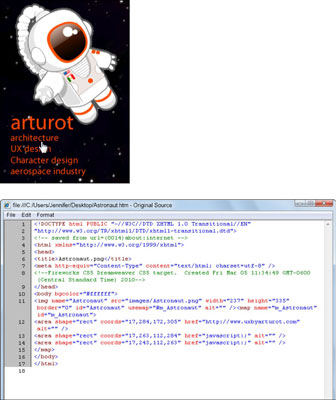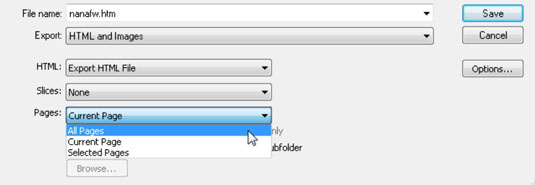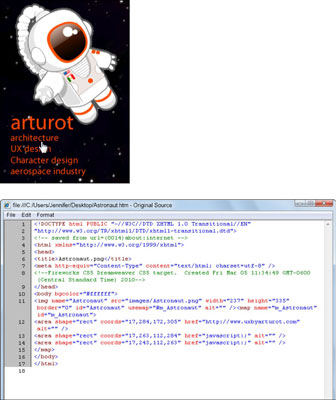Sukūrę ir susieję vaizdų žemėlapį naudodami „Adobe Fireworks CS6“, būsite pasirengę jį išbandyti ir eksportuoti, kad galėtumėte naudoti savo tinklalapyje. Atlikite šiuos veiksmus:
Išbandykite savo vaizdo žemėlapį naršyklėje pasirinkę Failas → Peržiūra.
Jei esate patenkinti rezultatais, uždarykite naršyklės langą ir grįžkite į Fireworks, kad eksportuotumėte failą.
Pasirinkite Failas → Eksportuoti.
Pasirodo dialogo langas Eksportuoti.
Įveskite pavadinimą teksto laukelyje Pavadinimas.
Išskleidžiamajame sąraše Eksportuoti pasirinkite HTML ir vaizdai.
Išskleidžiamajame HTML sąraše pasirinkite Eksportuoti HTML failą.
Išskleidžiamajame sąraše Slices pasirinkite None ir spustelėkite Išsaugoti.
Jei savo fejerverkų faile sukūrėte kelis puslapius, nepamirškite išskleidžiamajame sąraše Puslapiai pasirinkti Visi puslapiai.
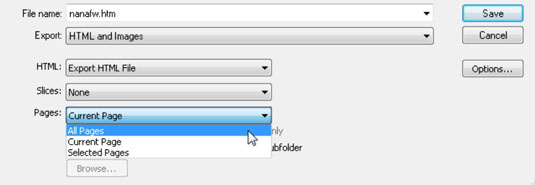
Baigę spustelėkite Išsaugoti.
Viskas! Dabar galite pasirinkti Failas → Atidaryti naršyklėje ir rasti HTML failą, kad išbandytumėte baigtą projektą, arba pasirinkti Failas → Atidaryti žiniatinklio redagavimo programoje (pvz., Adobe Dreamweaver), kad pakeistumėte HTML failą.